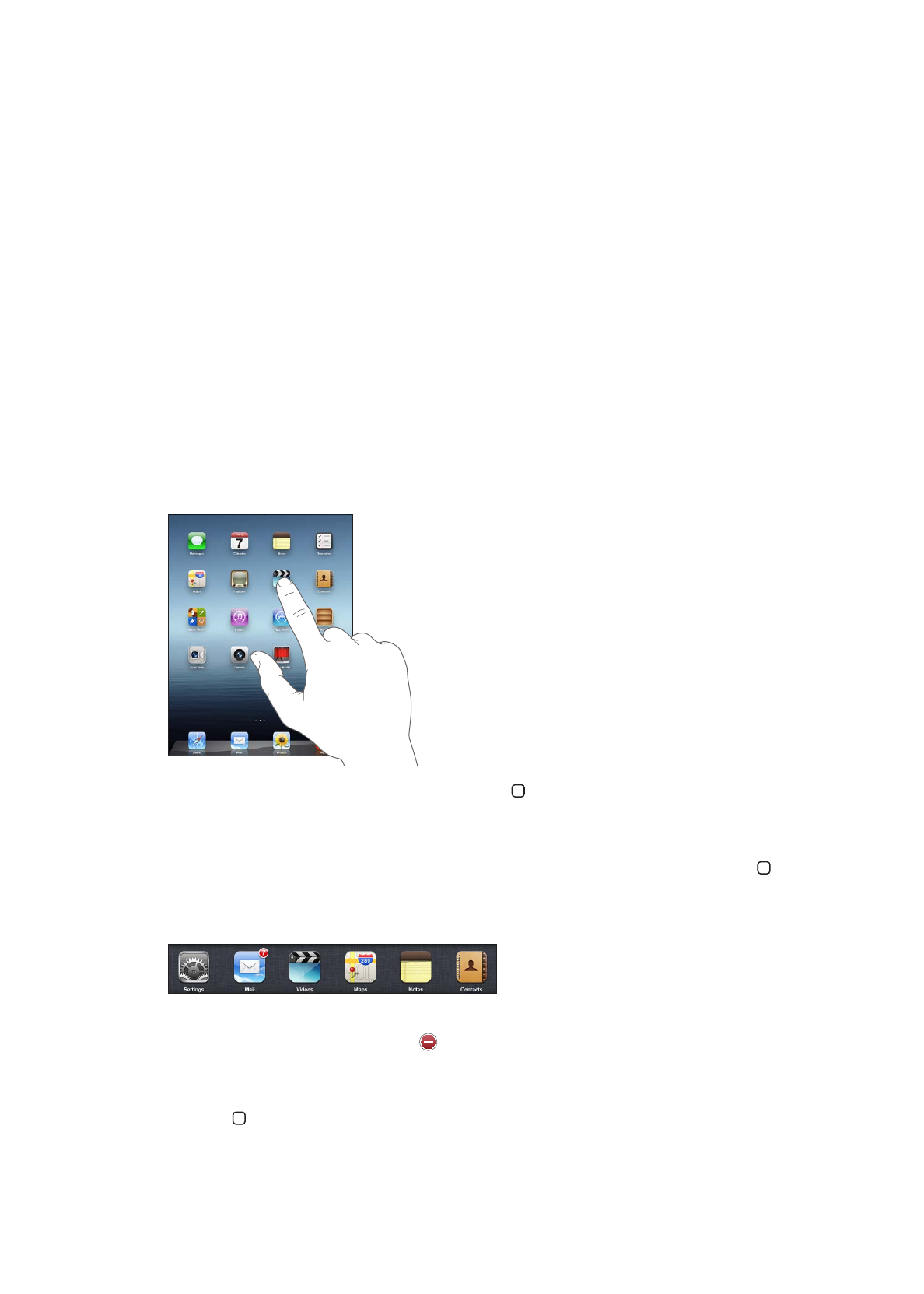
Utilizar aplicações
O ecrã Multi-Touch de alta resolução e os gestos simples com os dedos fazem com que seja fácil
utilizar as aplicações do iPad. Abra uma aplicação tocando no ícone respectivo. É possível alternar
entre aplicações, reordenar aplicações e organizá-las em pastas.
Abrir e alternar entre aplicações
Abrir uma aplicação: toque no respectivo ícone no ecrã principal.
Voltar ao ecrã principal: Prima o botão principal ou junte quatro ou cinco dedos no ecrã.
O funcionamento multitarefa permite que algumas aplicações sejam executadas em segundo
plano, por isso é possível alternar rapidamente entre as aplicações que estiver a utilizar.
Ver as aplicações utilizadas há menos tempo: Faça duplo clique no botão principal .
As aplicações utilizadas há menos tempo aparecem na barra multitarefa na parte inferior do ecrã.
Passe os dedos para a esquerda, para ver mais aplicações.
Forçar a saída de uma aplicação: Toque e mantenha premido o ícone da aplicação até que este
comece a abanar. Depois, toque em .
A aplicação voltará a ser acrescentada à lista Recentes da próxima vez que a abrir.
Bloquear a orientação do ecrã ou usar os controlos de música: Dê dois cliques no botão
principal e, em seguida, passe os dedos na parte inferior do ecrã, da esquerda para a direita.
26
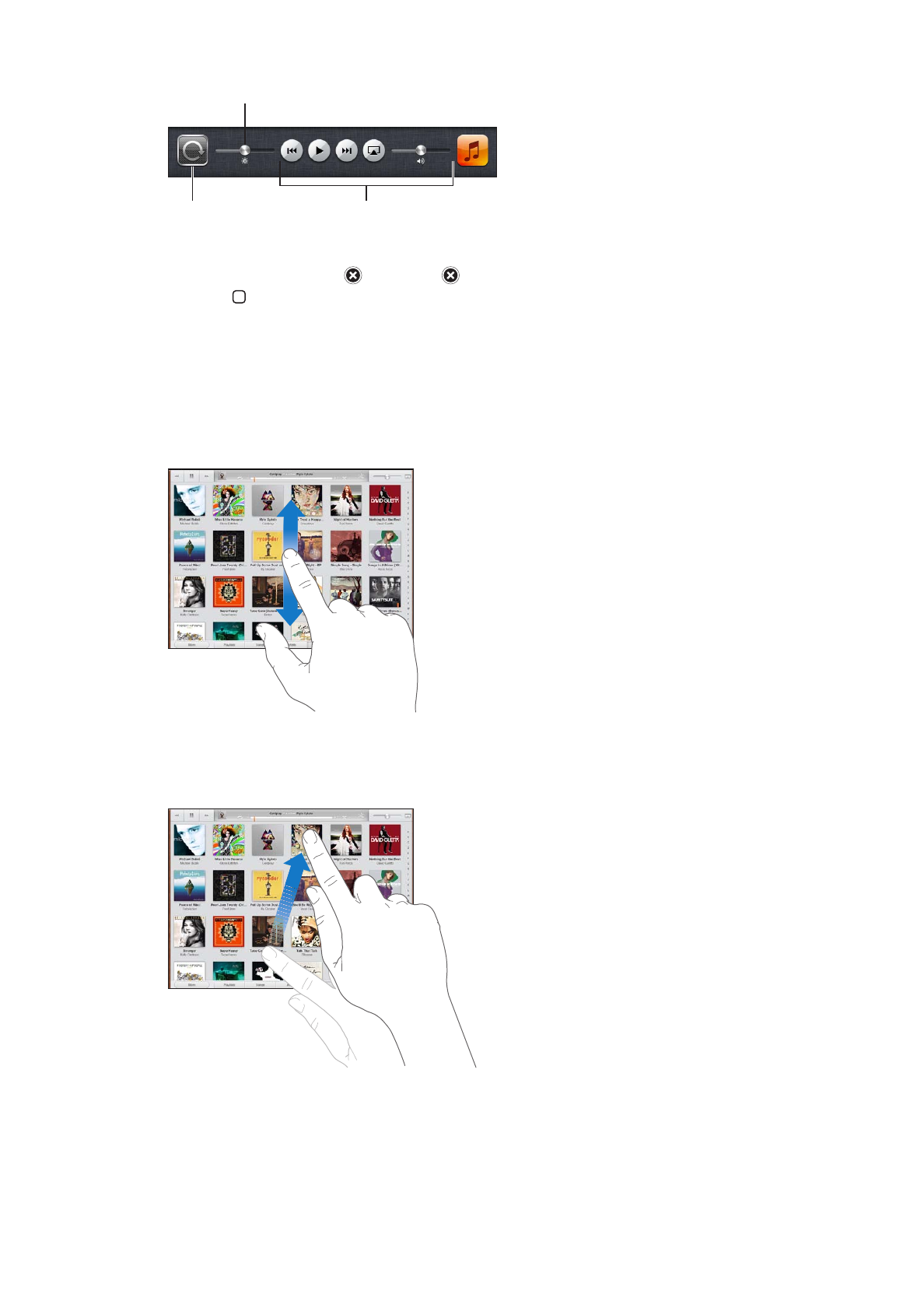
Aparecerão o bloqueio da orientação do ecrã, o nivelador de brilho e os controlos de música.
Brilho
Brilho
Bloqueio da orientação
do ecrã
Bloqueio da orientação
do ecrã
Controlos de
música
Controlos de
música
Remover uma aplicação do ecrã principal: Toque e mantenha premido o ícone da aplicação até
que abane e apareça um . Toque em para apagar a aplicação e, em seguida, prima o botão
principal .
Importante:
Ao apagar uma aplicação do iPad apaga também todos os documentos e dados
criados por essa aplicação.
Deslocação
Arraste o dedo para cima ou para baixo para deslocar o conteúdo do ecrã. Também é possível
deslocar-se para o lado em aplicações como o Safari, Fotografias e Mapas.
Arrastar o dedo para deslocar não selecciona nem activa nada que esteja no ecrã.
Para deslocar o conteúdo mais depressa, passe o dedo no ecrã.
Pode aguardar até que o conteúdo do ecrã se imobilize; ou tocar em qualquer ponto do ecrã, para
interromper a deslocação. Tocar no ecrã para parar a deslocação não selecciona nem activa nada
que esteja no ecrã.
27
Capítulo 3
Conceitos básicos
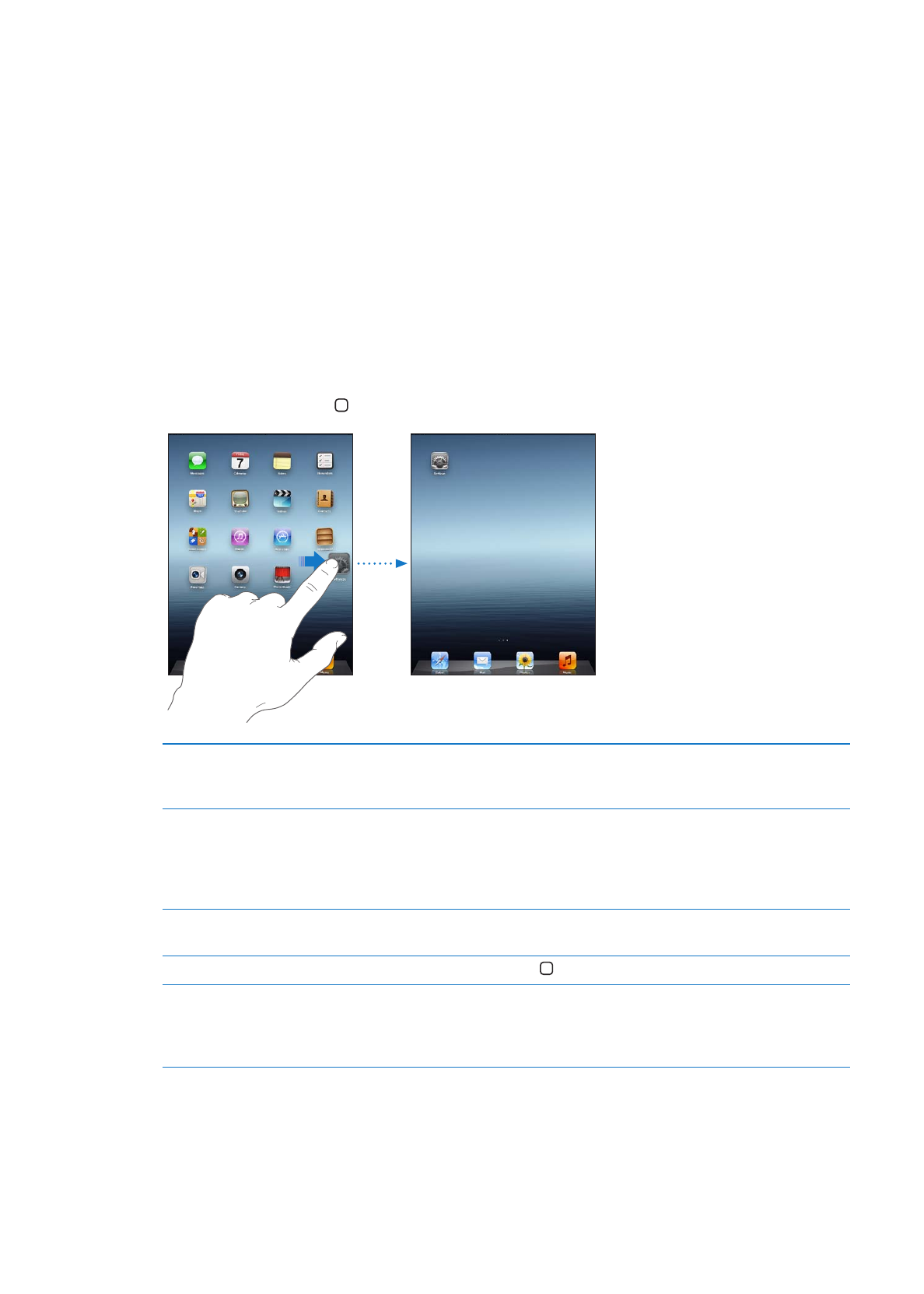
Para ir rapidamente para o início de uma lista, página web ou correio, toque na barra de estado no
cimo do ecrã.